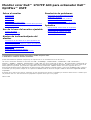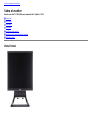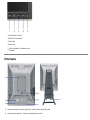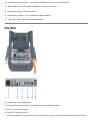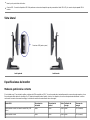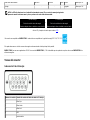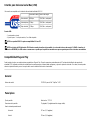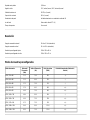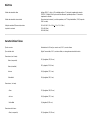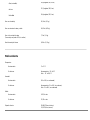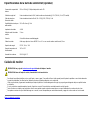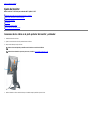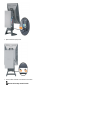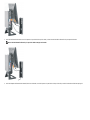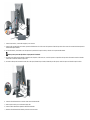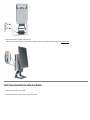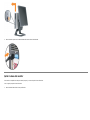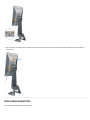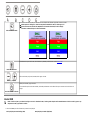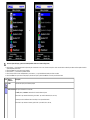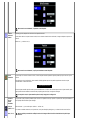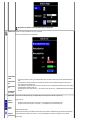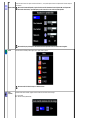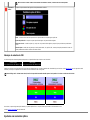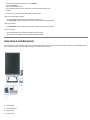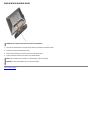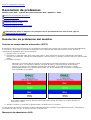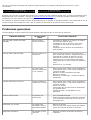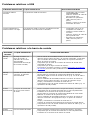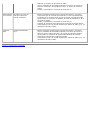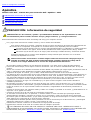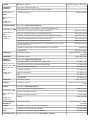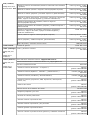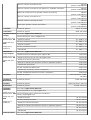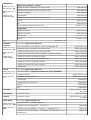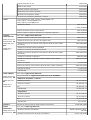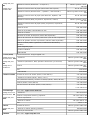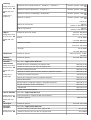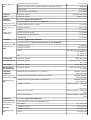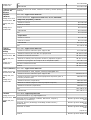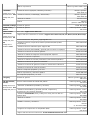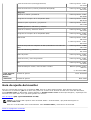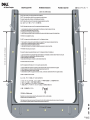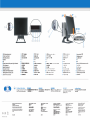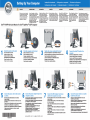Monitor color Dell™ 1707FP AIO para ordenador Dell™
OptiPlex™ USFF
Sobre el monitor
Vista Frontal
Vista trasera
Vista lateral
Vista inferior
Especificaciones del monitor
Especificaciones de la barra de sonido Dell (opcional)
Cuidado del monitor
Uso de la base del monitor ajustable
Ajustes de altura
Ajustes de inclinación
Ajustes de inclinaciónAjuste del
monitor
Conexiones de los cables en la parte posterior del
monitor y ordenador
Quite la tapa y desenchufe los cables del ordenador
Quitar la base del monitor
Uso del OSD
Ajuste de una resolución óptima
Uso de la barra de sonido Dell (opcional)
Resolución de problemas
Resolución de problemas del monitor
Problemas generales
Problemas específicos del producto
Problemas relativos a USB
Problemas relativos a la barra de sonido
Apéndice
PRECAUCIÓN: Información de seguridad
Información de identificación FCC
Información de contacto con Dell
Guía de ajuste del monitor
La información en este documento está sujeta a cambios sin previo aviso.
© 2006 Dell Inc. Todos los derechos reservados.
Queda terminantemente prohibida cualquier tipo de reproducción sin el consentimiento escrito de Dell Inc. .
Las marcas comerciales utilizadas en este texto son: Dell™, PowerEdge™, PowerConnect™, PowerVault™, Dell™ Dimension™,
Inspiron™, OptiPlex™, Latitude™, Dell Precision™ y Dell | EMC
son marcas registradas de Dell Inc; Microsoft,Windows y Windows NT son
marcas registradas de Microsoft; VESA es una marca registrada de Video Electronics Standards Association; Adobe es una marca comercial de
Adobe Systems Incorporated, que puede estar registrada en ciertas jurisdicciones. ENERGY STAR es una marca regsitrada de la U.S.
Environmental Protection Agency (EPA,Agencia de protección del medio ambiente en Estados Unidos). Como socio de ENERGY STAR, la Dell Inc.
ha decididio que este producto cumpla con los requisitos de ENERGY STAR de eficiencia energética. EMC es una marca registrada de EMC
Corporation.
Es posible que se utilicen otras marcas comerciales en este documento para referirse a entidades que reclamen dichas marcas o nombres para
sus productos. Dell Inc. sólo tiene interés de propiedad en aquellas marcas que le son propias.
Febrero 2006

1. Vídeo Selección de entrada
2. Menú OSD / botón selección
3. Botón Abajo
4. Botón Arriba
5.
Botón de encendido (con indicador de luz de
encendido)
Vista trasera
1. Soportes de montaje de la barra de sonido de Dell---Acopla la barra de sonido Dell opcional.
2. Ranura de cierre de seguridad--- Añade un cierre para asegurar el monitor

3. Etiqueta de número de serie código de barras---Utilice esta etiqueta si necesita ponerse en contacto con Dell para asistencia técnica
4. Orificios de montaje VESA (100mm [Detrás del disco de base adjunto])---Utilícelo para montar el monitor.
5. Botón de extracción de la base--- Pulse para extraer la base
6. Etiqueta de calificación reguladora --- Lista con las autorizaciones de organismos regulatorios.
7. Tornillos de tope --- Ajuste el chasis al soporte y apríetelo mediante tornillos.
Vista inferior
1. Conector de corriente - Conecta el cable de corriente
2. Conector de corriente de la barra de sonido Dell - Conecta el cable de corriente para la barra de sonido (opcional)
3. Conector DVI - Conecta el cable DVI de su PC
4. Conector VGA - Conecta el cable VGA de su PC
Conector de parte pasada USB - Conecta el cable USB incluido con el monitor al monitor y al PC. Una vez que el cable esté conectado, puede usar los conectores USB en el

5.
lateral y en la parte inferior del monitor.
6.
Conector USB - Conecta los dispositivos USB. Sólo puede usar este conector después de que haya conectado el cable USB al PC y el conector de parte pasada USB al
monitor.
Vista lateral
Conectores USB (parte a pasar)
Lado izquierdo Lado derecho
Especificaciones del monitor
Modos de gestión de la corriente
Si ha instalado en su PC una tarjeta de gráficos o software de VESA compatible con DPM™, el monitor puede reducir automáticamente el consumo de energía cuando no lo use.
Esto se denomina Modo de ahorro de energía. Si el PC detecta información desde el teclado, el ratón u otro dispositivo, el monitor se despierta automáticamente. La tabla a
continuación le muestra el consumo de energía y los símbolos de esta función automática de ahorro de energía:
Modos VESA Sincronización
horizontal
Sincronización
vertical
Vídeo Indicador de
energía
Consumo de
energía
Funcionamiento normal (con barra de sonido Dell y USB
activo)
Activo Activo Activo Verde 75 W (máximo)
Funcionamiento normal Activo Activo Activo Verde 35 W (normal)

Modo activo desconectado No activo No activo Vacío Ámbar Menos que 2 W
Apagar - - - Apagado Menos que 1 W
NOTA: La OSD sólo funcionará en el modo de funcionamiento normal. Si no, uno de los mensajes siguientes
aparecerá cuando los botones menú o plus se pulsen en el modo Activo desconectado.
1. Entrada análoga
Está en el modo de ahorro de energía
Presione cualquier clave en teclado o mueva el ratón
o
2. Entrada digital
Está en el modo de ahorro de energía
Presione cualquier clave en teclado o mueva el ratón
Activa el PC y despierta el monitor para acceder a OSD
.
Este monitor es compatible con ENERGYSTAR®- además de ser compatible con la gestión de energía TCO ´99 / TCO ´03.
Sólo puede alcanzarse un nivel de consumo de energía cero desconectando el cable principal de la pantalla.
ENERGY STAR® es una marca registrada en EE.UU. Como socio de ENERGYSTAR® , DELL ha decidido que este producto cumpla con las normas ENERGYSTAR® de
eficiencia energética.
Tareas del conector
Subconector D de 15 clavijas
Número de contacto Lateral del monitor del cable de señal de 15 clavijas
1 Vídeo-Rojo
2 Vídeo-Verde
3 Vídeo-Azul
4 GND
5 test automático

6 GND-R
7 GND-V
8 GND-A
9 DDC +5V
10 GND
11 GND
12 Datos DDC
13 Sinc. H
14 Sinc. V
15 Sincronización DDC
Conector DVI sólo digital de 24 clavijas.
Nota: La clavija 1 está en la parte derecha superior.
Contacto Asignación de señal Contacto Asignación de señal Contacto Asignación de señal
1 Datos T.M.D.S. 2- 9 Datos T.M.D.S. 1- 17 Datos T.M.D.S. 0-
2 Datos T.M.D.S. 2+ 10 Datos T.M.D.S. 1+ 18 Datos T.M.D.S. 0+
3 Protección de datos T.M.D.S. 2 11 Protección de datos T.M.D.S. 1 19 Protección de datos T.M.D.S. 0
4 Sin conexión 12 Sin conexión 20 Sin conexión
5 Sin conexión 13 Sin conexión 21 Sin conexión
6 Sincronización DDC 14 Corriente +5V 22 Protección de reloj T.M.D.S.
7 Datos DDC 15 test automático 23 Reloj + T.M.D.S.
8 Sin conexión 16 Detector de conexión en caliente 24 Reloj - T.M.D.S.

Interfaz para Universal serial Bus (USB)
Este monitor es compatible con la interfaz de alta velocidad certificada USB 2.0. *
Frecuencia de datos Consumo de energía
Alta velocidad 480 Mbps 2,5W (Máx., cada puerto)
Velocidad plena 12 Mbps 2,5W (Máx., cada puerto)
Baja velocidad 1,5 Mbps 2,5W (Máx., cada puerto)
Puertos USB:
1 parte pasada - anterior
4 parte a pasar - 2 en la parte anterior, 2 en el lado izquierdo
NOTA: La capacidad USB 2.0 requiere compatibilidad 2.0 en el PC
NOTA: La interfaz de USB del monitor SÓLO funciona cuando el monitor está encendido. (o en el modo de ahorro de energía). Si APAGA el monitor y lo
vuelve a ENCENDER, los USB vuelven a enumerarse. es posible que los periféricos necesiten unos pocos segundos para volver a funcionar normalmente.
Compatibilidad Plug and Play
Puede instalar el monitor con cualquier sistema compatible con Plug and Play. El monitor proporciona automáticamente al PC los datos de identificación de reproducción
extendida (EDID) utilizando protocolos de canal de datos de muestra para que el sistema puede configurarse y mejorar los ajustes de visionado. Si se desea, el usuario puede
seleccionar ajustes diferentes, pero en la mayoría de los casos la instalación del monitor es automática.
General
Número de modelo 1707FP AIO para el Dell™ OptiPlex™ USFF
Panel plano
Tipo de pantalla Matriz activa - TFT LCD
Dimensiones de la pantalla 17 pulgadas (17-pulgada tamaño de imagen visible)
Área de visionado preseleccionado
Horizontal 337 mm (13,3 pulgadas)
Vertical 270 mm (10,6 pulgadas)

Espaciado entre píxeles 0,264 mm
Ángulo de visión 130° (vertical) normal, 140° (horizontal) normal
Salida de luminiscencia 300 CD/m ²(normal)
Proporción de contraste 600 a 1 (normal)
Recubrimiento de panel Anti deslumbramiento con recubrimiento reforzado 3H
Luz de fondo Sistema de luz lateral CCFL (4)
Tiempo de respuesta 8 ms normal
Resolución
Rango de escaneado horizontal 30 kHz a 81 kHz (automático)
Rango de escaneado vertical 56 Hz a 76 Hz (automático)
Resolución preconfigurada óptima 1280 x 1024 a 60 Hz
Resolución preconfigurada más alta 1280 x 1024 a 75 Hz
Modos de muestra preconfigurados
Modo de muestra Horizontal
Frecuencia
(kHz)
Vertical Frecuencia
(Hz)
Reloj de píxeles
(MHz)
Polaridad sincronizada (Horizontal /
Vertical)
VESA, 720 x 400 31.5 70.0 28.3 -/+
VESA, 640 x 480 31.5 60.0 25.2 -/-
VESA, 640 x 480 37.5 75.0 31.5 -/-
VESA, 800 x 600 37.9 60.3 49.5 +/+
VESA, 800 x 600 46.9 75.0 49.5 +/+
VESA, 1024 x 768 48.4 60.0 65.0 -/-
VESA, 1024 x 768 60.0 75.0 78.8 +/+
VESA, 1152 x 864 67.5 75.0 108 +/+
VESA, 1280 x 1024 64.0 60.0 135.0 +/+
VESA, 1280 x 1024 80.0 75.0 135.0 +/+

Eléctrico
Señales de entrada de vídeo Análogo RGB, 0,7 voltios +/5% polaridad positiva a 75 ohmios de impedancia de entrada
TMDS DVI-D digital, 600mV para cada línea diferencial, polaridad positiva a 50 ohmios de
impedancia de entrada.
Señales de entrada de sincronización Sincronizaciones horizontal y vertical separadas, nivel TTL de polaridad libre, SOG (Composite
SYNC en verde)
Voltaje de entrada AC/frecuencia/corriente 100 a 240 VAC / 50 o 60 Hz +
3 Hz / 2,0 A (Máx.)
Irrupción de corriente 120V:42A (Máx.)
240V:80A (Máx.)
Características físicas
Tipo de conector Subminiatura de 15 clavijas, conector azul; DVI-D, conector blanco
Tipo cable de señal Digital: Desmontable, DVI-D, contactos sólidos, se entrega desconectado del monitor
Dimensiones (con la base):
Altura (compresión)
16,16 pulgadas (423,24 mm)
Altura (extendido)
20,2 pulgadas (513,24 mm)
Anchura 14,65 pulgadas (372,1 mm)
Profundidad 10,44 pulgadas (265,2 mm)
Dimensiones: (sin base)
Altura
12,18 pulgadas (309,25 mm)
Anchura
14,65 pulgadas (372,1 mm)
Profundidad
2,6 pulgadas (65,93 mm)
Dimensiones de la base:
Altura (compresión)
16,19 pulgadas (411,28 mm)

Altura (extendido)
16,86 pulgadas (428,32 mm)
Anchura
12,17 pulgadas (309,2 mm)
Profundidad
10,44 pulgadas (265,2 mm)
Peso con el embalaje 19,14 lbs (8,7 kg)
Peso con estructura de base y cables 14,63 lbs (6,65 kg)
Peso sin el montaje de la base
(Para montaje en pared o VESA, sin cables.)
7,7 lbs (3,5 kg)
Peso del montaje de la base 6,93 lbs (3,15 kg)
Medio ambiente
Temperatura:
Funcionamiento 5° a 35°C
Sin funcionar Almacenamiento: -20° a 60°C
Envío: -20° a 60,00°C
Humedad:
Funcionamiento 10% a 80% (no condensada)
Sin funcionar Almacenamiento: 5% a 90% (sin condensar)
Envío: 5% a 90% (no condensada)
Altitud:
Funcionamiento 3.657,6m máx.
Sin funcionar 12,192 m máx.
Disipación térmica 256,08 BTU/hora (máximo)
119,5 BTU/hora (normal)

Especificaciones de la barra de sonido Dell (opcional)
Frecuencia de respuesta del
sistema
95 Hz a 20 kHz @ 10 dB por debajo de la media. SPL
Salida de energía total Potencia media continua de 10 W (todos los altavoces funcionando) @ 10% (THD+N), 1 kHz (FTC medido)
Cable de auriculares
Potencia de salida
Potencia media continua de 40 mW (RL = 32Ω)@ 10% (THD+N), 1 kHz
Sensibilidad de entrada para
salida medida
500 ± 50 mVrms @ 1 kHz
Impedancia de entrada >10kΩ
Voltaje de señal de entrada
máxima
2 Vrms
Controles Control del volumen encendido/apagado
Cables de entrada Cable negro adjunto al cierre AWG26 3.0 m ± 0.1 m con conexión estéreo verde lima de 3,5mm
Requisitos de energía DC12V, 1.5A +/-10%
Rango de temperatura de
funcionamiento
10°C a 40°C
Humedad sin condensar 95% RH @ 40 °C
Cuidado del monitor
PRECAUCIÓN: Lea y siga las instrucciones de seguridad antes de limpiar el monitor
PRECAUCIÓN: Antes de limpiar el monitor, desenchúfelo de la toma eléctrica.
Para limpiar la pantalla antiestática, moje un paño limpio y suave en agua. Si es posible, utilice un tejido especial para la limpieza de pantallas o una solución adecuada a
la protección antiestática. No utilice benceno, disolvente, amoniaco, limpiadores abrasivos o aire comprimido.
Utilice un paño caliente y ligeramente humedecido para limpiar los plásticos. No utilice detergentes de ningún tipo ya que algunos detergentes dejan una película lechosa
en el plástico.
Si ve un polvo blanco cuando desembale el monitor, límpielo con un paño. Este polvo blanco se añade durante el envío del monitor.
Trate el monitor con cuidado ya que los plásticos de color oscuro pueden rayarse mostrando marcas blancas con mayor facilidad que los monitores de color claro.
Para ayudar a mantener la mejor calidad de imagen en su monitor, use un salvapantallas que cambie dinámicamente y apague su monitor cuando no lo esté usando.
Volver a la página de contenidos

Volver a la página de contenidos
Uso de la base del monitor ajustable
Monitor color Dell™ 1707FP AIO para ordenador Dell™ OptiPlex™ USFF
Ajustes de altura
Ajustes de inclinación
Ajustes de altura
El soporte se extiende verticalmente 90mm para una cómoda visualización.
.
Ajustes de inclinación
El ángulo de visión puede ajustarse 4º hacia adelante y 21º hacia atrás para una cómoda visualización.

Volver a la página de contenidos
Ajuste del monitor
Monitor color Dell™ 1707FP AIO para ordenador Dell™ OptiPlex™ USFF
Conexiones de los cables en la parte posterior del monitor y ordenador
Quite la tapa y desenchufe los cables del ordenador
Quitar la base del monitor
Uso del OSD
Ajuste de una resolución óptima
Uso de la barra de sonido Dell (opcional)
Conexiones de los cables en la parte posterior del monitor y ordenador
1. Instalación del monitor en la base
a) Ajuste la ranura del monitor en las dos pestañas de metal de la base.
b) Baje el monitor hasta que encaje en la base.
NOTA: La base está separada y extendida cuando el monitor se envía desde la fábrica.
NOTA: Si desea instalar el soporte AIO para un PC, consulte la hoja de Plantilla de Base AIO (*.pdf)
2. Deslice el ordenador en la base. Presiónelo hasta que el ordenador toque la pestaña de ajuste en la base.

3. Apriete los tornillos de tope bajo la base.
4. Conecte el cable DVI al ordenador. Guíe el cable DVI como se muestra.
NOTA: Este cable se entrega conectado al monitor.

5. Guíe el cable de alimentación del monitor a través de la apertura en la parte inferior de la tapa de los cables y conéctelo al enchufe del cable de alimentación en la parte posterior del monitor.
NOTA: El cable de alimentación del monitor y la tapa de los cables se entregan con el monitor.
6. Guíe el cable adaptador de alimentación del ordenador (incluido con el ordenador) a través de la apertura en la parte inferior de la tapa de los cables y conéctelo al ordenador. Presiónelo hasta que haga clic.

7. Conecte el USB, el teclado, y el ratón cables al equipo.tal y como se muestra.
a) Conecte el cable corto USB (incluido con el monitor) al puerto de salida del monitor. Guíe el cable a través de la apertura en el lateral de la tapa de los cables. Conecte el otro extremo del cable USB al puerto de
entrada USB de cualquier ordenador.
b) Guíe los cables del ratón y los del teclado a través de la apertura en la parte inferior de la tapa de los cables y conéctelos a los dos puertos USB del ordenador.
NOTA: Hay cuatro puertos USB disponibles en la parte posterior del ordenador.
c) Guíe todos los otros cables que estén conectados al ordenador (la red, la impresora, el audio externo, etc.) a través de la apertura en la parte inferior de la tapa de los cables antes de conectarlos al ordenador.
Conecte todos los cables antes de instalar la tapa de éstos.
d) Guíe todos los cables que estén conectados al monitor (vídeo, audio opcional, alimentación para el monitor, alimentación para audio opcional) a través de la apertura en el lateral de la tapa de los cables.
8. Conecte los cables de alimentación en una toma de corriente. Instale la cubierta del cable.
a) Instale la tapa de los cables, procure no desconectar ningún cable.
b) Conecte el cable de alimentación al adaptador de alimentación del ordenador.
c) Enchufe los cables de alimentación del ordenador y del monitor en una toma cercana.

9. (Opcional) Instale un bloqueo de seguridad a la tapa de los cables.
Encienda tanto el monitor como el ordenador. Si su monitor muestra una imágen, la instalación se ha completado. Si no muestra una imágen, ver Solución de problemas.
Quite la tapa y desenchufe los cables del ordenador
1. Quite el bloqueo de seguridad opcional (si se utiliza).
2. Levante el botón desbloqueado en la tapa de los cables, y levante ésta para quitarla.

3. Pulse el botón de apertura en el cable de alimentación antes de retirarlo del ordenador.
Quitar la base del monitor
Este monitor es compatible con VESA para montaje en pared, y es necesario quitar la base del monitor.
Pasos a seguir para quitar la base del monitor:
1. Pulse el botón de liberación de la base para liberarla.

2. Sujete la parte inferior de la base. Hay dos fichas de metal situadas en la parte superior de la placa de VESA que se insertan en el monitor. Retire el parte inferior del monitor de la base, teniendo cuidado de no
arañarlo con la base.
Uso de los botones del panel frontal
Use los botones del frontal del monitor para mejorar los ajustes de imagen.

Vídeo Selección de entrada
Use el botón de selección de entrada para seleccionar entre dos señales de vídeo diferentes que pueden conectarse al monitor.
NOTA: Aparecerá el diálogo de la "Función de comprobación automática de Dell" (en fondo negro) si el
monitor no detecta una señal de vídeo. Dependiendo de la entrada seleccionada, uno de los diálogos
mostrados a continuación bajará o subirá continuamente.
o bien
Menú OSD / seleccionar
El botón Menu se usa para abrir la OSD, salir de los menús y submenús y salir de la OSD. Consulte Uso de la OSD
.
Arriba (-) y abajo (+)
Utilice estos botones para ajustar (aumentar/reducir rangos) en la OSD.
Botón de encendido e indicador
Utilícelo para encender y apagar el monitor.
La luz verde indica que el monitor está encendido y funcionando perfectamente. Una luz ámbar indica que se encuentra en el modo de ahorro de
energía.
Uso del OSD
NOTA: Si realiza un ajuste y a continuación se dirige a otro menú o abandona la OSD, el monitor guarda cualquier cambio automáticamente. Si realiza un cambio y espera a que
desaparezca la OSD, se guardarán los cambios.
1. Pulse el botón MENU para abrir el sistema OSD y mostrar el menú principal.
Menú principala para entrada análoga (VGA) Menú principal para entrada digital (DVI)

o
NOTA: Los ajustes de imagen y posición sólo están disponibles cuando use el conector análogo (VGA).
2. Pulse los botones - y + para desplazarse entre las opciones de ajuste. Al moverse de un icono a otro, el nombre de la opción se resalta. Consulte la tabla a continuación para obtener una lista completa de todas las
opciones disponibles para el monitor.
3. Pulse el botón MENU una vez para activar la opción resaltada.
4. Pulse los botones + y - para seleccionar el parámetro deseado.
5. Pulse el menú para entrar en la barra de desplazamiento y use los botones - y +, según los indicadores del menú para realizar sus cambios.
6. Pulse el botón MENÚ una vez para volver al menú principal y seleccionar otra opción o pulse el botón MENÚ dos o tres veces para salir del menú OSD.
Icono Menús y
submenús
Descripción
Salida Seleccione esta opción para salir del menú principal.
Brillo/Contraste Brillo ajusta la iluminación de la luz de fondo.
Use Brillo primero y Contraste a continuación sólo si necesita realizar más ajustes.
Pulse el botón + para aumentar la iluminación y pulse el botón - para reducir la iluminación (mín 0, máx 100),
Contraste ajusta el nivel de diferencia entre la oscuridad y la luz en la pantalla del monitor.
Pulse el botón + para aumentar el contraste y pulse el botón - para reducirlo (mín 0, máx 100),

NOTA: Cuando use una fuente DVI, el ajuste DVI no está disponible.
Posición:
Horizontal
Vertical
Positioning (posición) desplaza el área de visionado en la pantalla del monitor.
Cuando realice cambios a los ajustes horizontal o vertical, éstos no afectarán al tamaño del área de visionado, la imagen se desplaza en respuesta a su
selección.
Mínimo es 0 (-) y máximo es 100 (+).
NOTA: Cuando use una fuente DVI, la opción posicionamiento no estará disponible
Ajuste
Automático
A pesad de que su PC reconoce el monitor en el inicio, la función de ajuste automático optimiza los ajustes de pantalla para que se usen con su ajuste
concreto.
Selecciónelo para activar la configuración y ajuste automático. El diálogo siguiente aparecerá en la pantalla negra mientras el monitor se ajusta
automáticamente a la entrada de corriente:
Ajuste automático en proceso
El botón de ajuste automático permite al monitor ajustarse automáticamente a la señal de vídeo entrante. Después de usar el ajuste automático, puede
seguir ajustando el monitor mediante los controles del reloj de píxeles (grueso) Fase (fino) en Configuración de imagen.
En la mayoría de casos, el ajuste automático produce la mejor imagen para su configuración.
Ajustes de
imagen:
Ajuste
automático
Reloj de
píxeles (básico)
Fase (refinado)
Los ajustes Fase y Reloj de píxeles le permitirán ajustar el monitor a sus preferencias con mayor precisión. Se pude acceder a estos ajustes mediante el
menú principal OSD seleccionando Ajustes de imagen.
Utilice los botones - y + para realizar ajustes. (mínimo: 0 ~ máximo: 100)
Si no obtiene un resultado satisfactorio, use el ajuste de fase, use el ajuste del Reloj de píxeles (grueso) y a continuación use de nuevo Fase (fino).
NOTA: Es posible que esta función modifique la anchura de la imagen. Utilice la función horizontal del menú de posición para
centrarla.

NOTA: Cuando use la fuente DVI, la opción de ajustes de imagen no está disponible.
Ajustes de color
Preseleccionado
normal
Preseleccionado
azul
Preseleccionado
rojo
Preseleccionado
por el usuario
Ajustes de color ajusta la temperatura de color, el tono y la saturación.
El tono de color se nota más en las áreas con fondo blanco.
Se selecciona para obtener los ajustes de color preseleccionados (de fábrica). Este ajuste es también el espacio de color predeterminado estándar
sRGB.
Preseleccionado azul se selecciona para obtener un tono azulado. Este ajuste de color se usa normalmente en aplicaciones de texto (hojas de
cálculo, editores de texto, programación, etc).
Preseleccionado rojo se selecciona para obtener un tono rojizo. Este ajuste de color se usa normalmente para aplicaciones de color intenso (Edición
de imagen fotográfica, multimedia, películas, etc).
Preseleccionado por el usuario: Utilice los botones + y - para aumentar o reducir cada color (R,G, B, ) independientemente en incrementos digitales
de 0 a 100.
Ajustes OSD:
Posición
horizontal
Posición
vertical
Tiempo de
permanencia de
Para los ajustes de la OSD incluyendo el lugar, la cantidad de tiempo que el menú permanece en pantalla y el giro de la OSD.
Posición de la OSD:
Para ajustar la posición horizontal de la OSD, use los botones - y + para desplazarse por la OSD de izquierda a derecha.
Para ajustar la posición vertical de la OSD, u se los botones - y + para desplazarse por la por la OSD de arriba a abajo.
Tiempo de permanencia de OSD:
El OSD permanece activo mientras se esté utilizando. Ajuste el tiempo en espera, establece la cantidad de tiempo que la OSD permanece activa después
de haber pulsado el botón por última vez. Use el botón - y + para ajustar de deslizamiento en incrementos de 5 segundos, de 5 a 60 segundos.
Bloqueo de OSD:

OSD
Bloqueo de OSD
Controla el acceso del usuario a los ajustes. Cuando se selecciona Sí (+), no se permiten ajustes de usuario. Se bloquean todos los botones excepto el
botón de menú.
NOTA: Cuando la OSD está bloqueada, si pulsa el botón de menú irá directamente al menú de ajustes ODD con el bloqueo OSD
seleccionado. Seleecione No(-) para desbloquear y permitir al usuario el acceso a todos los ajustes aplicables.
NOTA: Puede bloquear y desbloquear la OSD también manteniendo presionado el botón de menú durante 15 segundos.
Idioma Seleccione la OSD en el idioma que desee (inglés, francés, español, alemán o japonés).
NOTA: Este cambio sólo afecta la OSD y no al software de su PC.
Audio
(opcional)
Puede seleccionar tenerlo encendido o apagado cuando el monitor esté en el modo de ahorro de energía.
Sí — activa el audio
No — desactiva el audio (predeterminado)

NOTA: Si la barra de sonido de Dell no está conectada correctamente al monitor, el menú de audio no estará disponible.
Reajustes de
fábrica:
Recupere las opciones del menú OSD según los valores predeterminados en fábrica.
Salida — Seleccione salir del menú de recuperación de los ajustes de fábrica sin reajustar ninguna opción OSD.
Ajustes de posición sólo — Recupere los ajustes de posición de imagen a los ajustes de fábrica originales.
Sóloajustes de color — Cambia los ajustes rojo, verde y azul a los ajustes de fábrica originales y recupera el ajuste por defecto en preseleccionado
normal.
Todoslos ajustes —Cambia todos los ajustes que el usuario puede cambiar, color, posición, brillo, contraste y tiempo de permanencia de la OSD a los
valores predeterminados en fábrica. El idioma de la OSD no cambia.
Mensajes de advertencia OSD
Uno de los mensajes de advertencia siguientes puede aparecer en la pantalla indicando que el monitor no está sincronizado.
1. Entrada análoga
No se Puede Presentar Este Modo de Video
o
2. Entrada digital
No se Puede Presentar Este Modo de Video
Significa que el monitor no puede sincronizarse con la señal que está recibiendo desde el PC. La señal es demasiado alta o demasiado baja para el monitor. Consulte Especificaciones para los rangos de frecuencia
horizontal y vertical que son compatibles con este monitor. El modo recomendado es 1280 X 1024 @ 60Hz.
NOTA: El diálogo "Dell - self-test Feature Check ( Función de comprobación automática de Dell) aparecerá en la pantalla si el monitor no recibe una señal de vídeo.
o
En ocasiones, no aparece ningún mensaje de advertencia y la pantalla queda en blanco , esto podría indicar que el monitor no está sincronizado con el PC.
Consulte Resolución de problemas
para más información.
Ajuste de una resolución óptima

1. Pulse el botón de la derecha del ratón sobre el escritorio y vaya a Propiedades.
2. Seleccione la ficha Ajustes.
3. Ajuste la frecuencia de refrescado a 60 Hz.
4. Ajuste la resolución de pantalla a 1280 x 1024 y asegúrese de que la frecuencia de refrescado está todavía a 60 Hz.
5. Pulse OK.
Si no ve 1280 x 1024 como opción, es posible que necesite actualizar el controlador de gráficos.
Si tiene un PC de mesa Dell, puede hacer lo siguiente:
Introduzca el Cd del monitor en la unidad y descargue el controlador que se encuentra en el CD.
Vaya a support.dell.com, introduzca su etiqueta de servicio y descargue el controlador más reciente de su tarjeta de gráficos.
Si tiene un PC portátil de Dell.
Vaya a support.dell.com, introduzca su etiqueta de servicio y descargue el controlador más reciente de su tarjeta de gráficos.
Si no tiene un PC marca Dell:
Vaya al sitio web del fabricante de su PC y descargue los controladores de gráficos más recientes.
Vaya al sitio web de su tarjeta de gráficos y descargue los controladores de gráficos más recientes.
Uso de la barra de sonido Dell (opcional)
La barra de sonido Dell es un sistema de altavoces con cuatro altavoces y dos canales que puede acoplarse al monitor. En la barra de sonido se encuentra lo siguiente: Volumen giratorio y control encendido/apagado para
ajustar el nivel de sistema general, una indicación de luz LED verde de energía y dos conexiones para sonido en auriculares.
1. Acople el mecanismo
2. Control de energía/volumen
3. Indicador de energía
4. Conexión auriculares

Acople de la barra de sonido al monitor
ATENCIÓN: No use el conector de energía de la barra de sonido con otros dispositivos.
1. Acople la barra de sonido alineando las dos ranuras de la barra de sonido con los dos salientes en la parte inferior del monitor.
2. Deslice la barra de sonido hacia la izquierda hasta que encaje.
3. Enchufe el cable de corriente de la barra de sonido en el conector en la parte trasera del monitor.
4. Introduzca el cable estéreo verde de la barra de sonido al conector de salida audio del PC.
NOTA: El conector de alimentación de 12 V de salida de CC es exclusivamente para la barra de sonido opcional.
ATENCIÓN: No lo utilice con ningún dispositivo que no sea la barra de sonido de Dell.
Volver a la página de contenidos

Volver a la página de contenidos
Resolución de problemas
Monitor color Dell™ 1707FP AIO para ordenador Dell™ OptiPlex™ USFF
Resolución de problemas del monitor
Problemas generales
Problemas generales del producto
Problemas relativos a USB
Problemas relativos a la barra de sonido
PRECAUCIÓN: Antes de empezar con cualquiera de los procedimientos de esta sección, siga las
instrucciones de seguridad
.
Resolución de problemas del monitor
Función de comprobación automática (STFC)
El monitor le proporciona una función de comprobación automática que verifica que el monitor funciona adecuadamente.
Si el monitor y el PC están conectados correctamente pero la pantalla del monitor permanece oscura, ejecute la
comprobación automática de la manera siguiente:
1. Apague el PC y el monitor.
2. Desconecte el cable del vídeo de la parte trasera del Pc. Para asegurarse de que la comprobación automática
funciona correctamente, extraiga los cables digitales (conector blanco) y análogo (conector azul) de la parte trasera
del PC.
3. Encienda el monitor.
Aparecerá el cuadro de diálogo Función de comprobación automática de Dell en la pantalla (contra
un fondo negro) si el monitor no detecta una señal de vídeo y está funcionando correctamente.
Cuando se encuentre en el modo de comprobación automática, la luz LED permanece en verde.
Dependiendo también de la entrada seleccionada, uno de los diálogos que se muestra a continuación
será examinado en la pantalla.
o
Este cuadro también aparece durante el funcionamiento normal del sistema si el cable del vídeo se
desconecta o daña.
4. Apague el monitor y reconecte el cable del vídeo; encienda el PC y el monitor.
Si el la pantalla del monitor permanece en blanco después de haber realizado el procedimiento anterior, compruebe el
controlador de vídeo y el PC; el monitor funciona correctamente.
Mensajes de advertencia OSD

Uno de los mensajes de advertencia siguientes puede aparecer en la pantalla indicando que el monitor no está
sincronizado.
1. Entrada análoga
No se Puede Presentar Este Modo de Video
o
2. Entrada digital
No se Puede Presentar Este Modo de Video
Significa que el monitor no puede sincronizarse con la señal que está recibiendo desde el PC. La señal es demasiado alta o
demasiado baja para el monitor. Consulte en Especificaciones del monitor
los rangos de frecuencia horizontal y vertical
compatibles con este monitor. El modo recomendado es 1280 X 1024 @ 60Hz.
En ocasiones no aparecer ningún mensaje de advertencia pero la pantalla se quedará en blanco, esto puede indicar que el
monitor no está sincronizado con el PC o que el monitor se encuentra en el modo de ahorro de energía.
Problemas generales
La tabla siguiente contiene información general sobre problemas usuales en este tipo de monitores.
SÍNTOMAS USUALES LO QUE USTED
NOTA
SOLUCIONES POSIBLES
No hay vídeo/ Led de encendido
apagada
No hay imagen,
monitor en blanco
Comprebe la calidad de la conexión en ambos
extremos del cable de vídeo.
Asegúrese de que el monitor y el PC están
conectados a una toma de corriente que
funcione.
Asegúrese de que el botón de encendido no
esté apretado
No hay vídeo/ LED encendido No hay imagen o no
tiene brillo
Pulse el botón de selección de entrada en la
parte frontal del monitor y asegúrese de que ha
seleccionado la fuente de entrada correcta.
Aumente los controles de brillo y contraste
Realice función de comprobación automática
Compruebe que no haya conexiones dobladas o
rotas.
Reinicie el PC y el monitor.
Enfoque de baja calidad La imagen está
borrosa, difuminada
o con sombras.
Pulse el botón Auto adjust (ajuste automático)
Ajuste Phase (fase ) o clok (reloj) mediante los
controles de OSD
Elimine los cables alargadores de vídeo
Reinicie el monitor
Resolución de vídeo baja o tamaño de fuente
aumentado
Imagen temblorosa o borrosa Imagen ondulada o
movimiento correcto
Pulse el botón Auto adjust (ajuste automático)
Ajuste Phase (fase ) o clok (reloj) mediante los
controles de OSD
Reinicie el monitor
Compruebe que no haya factores ambientales
que puedan influir
Cambie de lugar y compruébelo en otra
habitación
Píxeles desaparecidos La pantalla LCD
tiene puntos
Ciclo encendido/apagado
Píxeles que están permanentemente apagados
y es un defecto natural que esto ocurra en la
tecnología LCD
Problemas con el brillo La imagen está
demasiado oscura o
demasiado brillante
Reinicie el monitor
Pulse el botón Auto adjust (ajuste automático)
Ajuste los controles de brillo y contraste
Distorsión geométrica La pantalla no está
centrada
Reajuste el monitor en Ajustes de posición
solamente

correctamente Pulse el botón Auto adjust (ajuste automático)
Ajuste los controles de centrado
Asegúrese de que el monitor se encuentra en el
modo de vídeo adecuado
Líneas horizontales/verticales La pantalla tiene una
o más líneas
Reinicie el monitor
Pulse el botón Auto adjust (ajuste automático)
Ajuste Phase (fase ) o clok (reloj) mediante los
controles de OSD
Realice la función de comprobación automática
y verifique si estas líneas también están en el
modo de comprobación automática
Compruebe que no haya conexiones dobladas o
rotas.
Problemas de sincronización La pantalla está
movida o aparece
rasgada
Reinicie el monitor
Pulse el botón Auto adjust (ajuste automático)
Ajuste Phase (fase ) o clok (reloj) mediante los
controles de OSD
Ejecute la función de comprobación automática
para determinar si también aparece en el modo
de comprobación automática
Compruebe que no haya conexiones dobladas o
rotas.
Inicie el pc en el modo de seguridad
Pantalla LCD rayada La pantalla tiene
rasguños o rayas
Apague el monitor y limpie la pantalla
Puede consultar las instrucciones de limpieza en
Cuidado del monitor
.
Cuestiones relativas a la seguridad Señales visibles de
humo o centellas
No realice ninguno de los pasos incluidos en la
resolución de problemas
Debe reemplazar el monitor
Problemas intermitentes El monitor se
enciende y se apaga
Asegúrese de que el monitor se encuentra en el
modo de vídeo adecuado
Asegúrese de que la conexión de cable del
vídeo al PC y al panel es segura
Reinicie el monitor
Ejecute la función de comprobación automática
para determinar si este problema intermitente
también ocurre en el modo de comprobación
automática
Retención de una Imagen procedente
de una imagen estática que haya sido
visualizada en el monitor durante un
largo período de tiempo
Una sombra difusa
de la imagen
estática Visualizada
aparece en la
pantalla
Use la función Power Management
(Administración de Energía) para apagar el
monitor siempre que no esté en uso. O si lo
prefiere, use un salvapantallas que cambia
dinámicamente.
Problemas específicos del producto
SÍNTOMAS ESPECÍFICOS LO QUE USTED NOTA SOLUCIONES POSIBLES
La imagen de la pantalla es
demasiado pequeña
La imagen está centrada en la
pantalla pero no llena todo el
área de visionado
Reinicie el monitor mediante All Settings
(todos los ajustes)
No se puede ajustar el
monitor mediante los
botones del panel frontal
La OSD no aparece en la pantalla
Apague el monitor y desenchufe el cable de
alimentación y a continuación vuelva a
enchufarlo y encender el monitor.

Problemas relativos a USB
SÍNTOMAS ESPECÍFICOS LO QUE USTED NOTA SOLUCIONES POSIBLES
La interfaz USB no
funciona
Los periféricos USB no funcionan
Compruebe que el monitor
esté ENCENDIDO.
Vuelva a conectar el cable de
parte pasada al PC.
Reconecte los periféricos
USB (conector parte a
pasar).
Apague y vuelva a encender
el monitor de nuevo.
La alta velocidad de la
interfaz USB 2.0 es baja.
Los periféricos USB 2.0 de alta velocidad funcionan
lentamente o no funcionan en absoluto.
Compruebe que su PC es
compatible con USB 2.0.
Verifque la fuente USB 2.0
en su PC.
Vuelva a conectar el cable de
parte pasada al PC.
Reconecte los periféricos
USB (conector parte a
pasar).
Problemas relativos a la barra de sonido
SÍNTOMAS
USUALES
LO QUE USTED NOTA SOLUCIONES POSIBLES
No hay
sonido
No llega corriente a la
barra de sonido- el
indicador de corriente
está apagado.
(abastecedor de energía
DC incluido 1707FP )
Gire el control de encendido/volumen en la barra de sonido en
dirección de las agujas del reloj a la posición intermedia; compruebe
que el indicador de corriente (LED verde) en la parte frontal de la
barra de sonido se ilumina.
Compruebe que el cable de corriente de la barra de sonido está
conectado al monitor.
Compruebe que le llega corriente al monitor.
Si no llega la corriente al monitor, consulte Resolución de problemas
del monitor para leer sobre problemas normales del monitor.
No hay
sonido
La barra de sonido tiene
corriente, el indicador
está encendido.
Enchufe el cable de audio line-in en la conexión audio out del PC.
Ajuste todos los controles de volumen de Windows al máximo.
Reproduzca algún archivo de sonido en el PC (p.ej. un cd de audio o
archivo MP3).
Gire la ruedecilla de Encendido/volumen en la barra de sonido en
dirección de las agujas del reloj a un ajuste de volumen mayor.
Limpie y acondicione la conexión de audio line-in.
Compruebe la barra de sonido usando otra fuente de audio (p.ej. un
reproductor de CD portátil).
Sonido
distorsionado
La tarjeta de sonido del
PC se usa como fuente
de audio.
Elimine cualquier estorbo entre la tarjeta de sonido y el usuario.
Compruebe que la conexión de audio line-in está completamente
insertada en la conexión de la tarjeta de sonido.
Ajuste todos los controles de volumen de Windows al nivel medio.
Reduzca el volumen de la aplicación audio.
Gire la ruedecilla de Encendido/volumen en la barra de sonido en
dirección contraria a las agujas del reloj a un ajuste de volumen
mayor.
Limpie y acondicione la conexión de audio line-in.
Consulte la resolución de problemas de la tarjeta de sonido del PC.
Compruebe la barra de sonido usando otra fuente de audio (p.ej. un
reproductor de CD portátil).
Sonido
distorsionado
Usa otra fuente de audio.
Elimine cualquier estorbo entre la tarjeta de sonido y el usuario.
Compruebe que la conexión de audio line-in está completamente
insertada en la conexión de la fuente de sonido.

Reduzca el volumen de la fuente de audio.
Gire la ruedecilla de Encendido/volumen en la barra de sonido en
dirección contraria a las agujas del reloj a un ajuste de volumen
mayor.
Limpie y acondicione la conexión de audio line-in.
Desequilibrio
en el sonido
El sonido proviene de
lado de la barra de
sonido solamente
Elimine cualquier estorbo entre la tarjeta de sonido y el usuario.
Compruebe que la conexión de audio line-in está completamente
insertada en la conexión de la tarjeta de sonido o fuente de audio.
Ajuste todos los controles de balance de audio de Windows (L-R) a
sus puntos medios.
Limpie y acondicione la conexión de audio line-in.
Consulte la resolución de problemas de la tarjeta de sonido del PC.
Compruebe la barra de sonido usando otra fuente de audio (p.ej. un
reproductor de CD portátil).
Volumen
bajo
Volumen demasiado
bajo.
Elimine cualquier estorbo entre la tarjeta de sonido y el usuario.
Gire la ruedecilla de Encendido/volumen en la barra de sonido en
dirección de las agujas del reloj a un ajuste de volumen máximo.
Ajuste todos los controles de volumen de Windows al máximo.
Aumente el volumen de la aplicación audio.
Compruebe la barra de sonido usando otra fuente de audio (p.ej. un
reproductor de CD portátil).
Volver a la página de contenidos

Volver a la página de contenidos
Apéndice
Monitor color Dell™ 1707FP AIO para ordenador Dell™ OptiPlex™ USFF
PRECAUCIÓN: Información de seguridad
Información de identificación FCC
Información de contacto con Dell
Guía de ajuste del monitor
PRECAUCIÓN: Información de seguridad
PRECAUCIÓN: Uso de controles, ajustes o procedimientos distintos de los especificados en esta
documentación podría resultar exzona a choque, peligro eléctrico, y/o riesgos mecánicos.
Read and follow these instructions when connecting and using your computer monitor:
Lea y siga estas instrucciones cuando conecte y use su monitor de ordenador:
Para evitar el daño de su monitor, asegúrese de que el control de selección de voltaje de la alimentación de
corriente de su computador corresponda a la corriente alterna (CA) disponible para su localidad.:
115 voltios (V)/60 hertzios (Hz) en la mayor parte de Norteamérica y Sudamérica y algunos paíes del
Extremo Oriente como Japón, Corea del Sur(También 220 voltios (V)/60 hertzios (Hz)) y Taiwan.
230 voltios (V)/50 hercios (Hz) en la mayor parte de Europa, el Medio Oriente y el Extremo Oriente.
Asegúrese también que su monitor está adaptado al voltaje nominal para funcionar con la corriente
alterna(CA) disponible en su zona.
NOTA: Este monitor no necesita o no tiene ningún control de selección de voltaje para fijar la
entrada de voltaje CA. Este aceptará automáticamente cualquier entrada de voltaje CA de
acuerdo a los rangos definidos en la sección de "Especificaciones Electricas".
No introduzca objetos metálicos por las aberturas del monitor. Si lo hace corre el riesgo de electrochoque
Para evitar electrochoque, nunca toque el interior del monitor. Sólo un técnico calificado debe abrir la caja del
monitor.
Nunca use el monitor si el cable de transmisión ha sido dañado. No permita que ningún objeto permanezca sobre el
cable, y mantenga el cable alejado de los lugares donde alguien pueda tropezar con éste.
Asegúrese de sujetar el enchufe, y no el cable, cuando desconecte el monitor de una toma de corriente.
Las aberturas de la caja del monitor sirven para ventilación. Para evitar un sobrecalentamiento, estas aberturas no
deben bloquearse ni cubrirse. Evite usar el monitor sobre la cama, sofá, alfombra u otras superficies blandas, ya
que esto podría bloquear las aberturas de ventilación de la parte inferior de la caja. Si coloca el monitor en una
estantería u otro espacio cerrado, asegúrese de una ventilación y la circulación del aire adecuado.
Coloque el monitor en un lugar con humedad baja y sin polvo. Evite los lugares como sótanos húmedos o
vestíbulos polvorientos.
No exponga el monitor a la lluvia ni lo use cerca del agua (en cocinas, cerca de piscinas, etc.). Si el monitor se
mojara accidentalmente, desenchúfelo y póngase inmediatamente en contacto con un proveedor autorizado. Puede
limpiar el monitor con un trapo húmedo cuando sea necesario, asegurándose de desenchufar previamente el
monitor.
Coloque el monitor sobre una superficie sólida y trátelo con cuidado. La pantalla es de cristal, y puede dañarse si se
deja caer o si se golpea con fuerza.
Coloque el monitor cerca de una toma de corriente de accesso fácil.
Si el monitor no funciona bien -en particular, si existen sonidos u olores inusuales que provengan de éste-
desenchúfelo de inmediato y póngase en contacto con un proveedor o centro de servicio técnico autorizado.
No intente quitar la cubierta trasera, ya que estaría expuesto al riesgo de electrochoque. La cubierta trasera sólo
debe quitarse por el personal de un servicio técnico calificado.
Las temperaturas elevadas pueden causar problemas. No use el monitor bajo la luz directa del sol, y manténgalo
alejado de calefacciones, estufas, cocinas y otras fuentes de calor.
Desenchufe el monitor cuando no se use durante un largo período de tiempo.
Desenchufe el monitor de la toma de corriente antes de cualquier reparación.
LAS LÁMPARAS INCLUIDSA EN ESTE PRODUCTO CONTIENE MERCURIO Y DEBEN RECICLARSE O
DESHACERSE DE ELLAS SIGUIENDO LAS LEYES LOCALES, ESTATALES O FEDERALES. PARA OBTENER MÁS
INFORMACIÓN, DIRÍJASE A WWW.DELL.COM/HG
para obtener más información. WWW.EIAE.ORG.

Información de identificación FCC
Información siguiente se incluye en el dispositivo o dispositivos cubiertos en este documento que cumplan con las
regulaciones FCC:
Nombre de producto: Monitor de pantalla plana
Número de modelo: 1707FPt
Nombre de empresa: Dell
Dell Inc.
One Dell Way
Round Rock, Texas 78682 USA
512-338-4400
Información de contacto con Dell
Si desea ponerse en contacto con Dell por Internet, puede acceder a los sitios web siguientes:
www.dell.com
support.dell.com (técnico)
Si desea acceder a sitios web específicos de su país, puede encontrar la sección correspondiente a su país en la tabla a
continuación.
NOTA: Los números gratuitos se usan sólo en el país que aparece en la lista.
NOTA: En algunos países, hay disponible una atención al cliente para los equipos portátiles Dell XPS™ en
un número de teléfono diferente que se incluirá en los países que dispongan de él. Si no ve en la lista un
número de teléfono específico para equipos portátiles XPS, puede ponerse en contacto con Dell mediante el
número de atención al cliente de la lista y su llamada se canalizará adecuadamente.
Si necesita ponerse en contacto con Dell, utilice las direcciones electrónicas, los números de teléfono y códigos que se
proporcionan en la tabla a continuación. Si necesita ayuda para encontrar el código a usar, póngas en contacto con el
operador nacional o internacional.
País (ciudad)
Código de
acceso
internacional
Código de la
ciudad
Nombre del departamento o área de servicio
Sitio web o dirección de correo electrónico
Códigos de área
Números locales y
números gratuitos
Anguilla Asistencia general Número gratuito: 800-335-
0031
Antigua y
Barbuda
Asistencia general 1-800-805-5924
Argentina
(Buenos Aires)
Código de acceso
internacional: 00
Código del país:
54
Código de la
ciudad: 11
Sitio web: www.dell.com.ar
Correo electrónico: [email protected]
Correo electrónico para ordenadores portátiles y de mesa:
Correo electrónico para servidores y EMC:
Servicio al cliente Número gratuito: 0-800-
444-0730
Asistencia técnica Número gratuito: 0-800-
444-0733
Servicios de atención técnica Número gratuito: 0-800-
444-0724
Ventas 0-810-444-3355

Aruba Asistencia general Número gratuito: 800-1578
Australia
(Sydney)
Código de acceso
internacional:
0011
Código del país:
61
Código de la
ciudad: 2
Sitio web: support.ap.dell.com
Correo electrónico: support.ap.dell.com/contactus
Asistencia general 13DELL-133355
Austria (Viena)
Código de acceso
internacional: 900
Código del país:
43
Código de la
ciudad: 1
Sitio web: support.euro.dell.com
Correo electrónico: [email protected]
Ventas para negocios caseros o pequeña empresa 0820 240 530 00
Fax para empresas caseras o pequeñas empresas 0820 240 530 49
Atención al cliente para empresas caseras o pequeños negocios 0820 240 530 14
Cuentas preferidas/Atención al cliente corporativo 0820 240 530 16
Asistencia técnico solamente para equipos XPS 0820 240 530 81
Asistencia para la oficina doméstica y la pequeña empresa para los
demás equipos Dell
0820 240 530 14
Asistencia técnica para cuentas preferentes o corporativas 0660 8779
Switchboard 0820 240 530 00
Bahamas Asistencia general número gratuito: 1-866-
278-6818
Barbados Asistencia general 1-800-534-3066
Bélgica
(Bruselas)
Código de acceso
internacional: 00
Código del país:
32
Código de la
ciudad: 2
Sitio web: support.euro.dell.com
Asistencia técnico solamente para equipos XPS 02 481 92 96
Asistencia técnico para los demás equipos Dell 02 481 92 88
Fax de la asistencia técnica 02 481 92 95
Servicio al cliente 02 713 15 65
Ventas corporativas 02 481 91 00
Fax 02 481 92 99
Switchboard 02 481 91 00
Bermuda Asistencia general 1-800-342-0671
Bolivia Asistencia general Número gratuito: 800-10-
0238
Brasil
Código de acceso
internacional: 00
Código del país:
55
Código de la
ciudad: 51
Sitio web: www.dell.com/br
Atención al cliente, asistencia técnica 0800 90 3355
Fax de la asistencia técnica 51 481 5470
Fax de la atención al cliente 51 481 5480
Ventas 0800 90 3390
Islas Vírgenes
Británicas
Asistencia general número gratuito: 1-866-
278-6820
Brunei
Código del país:
673
Asistencia técnica al cliente (Penang Malasia) 604 633 4966
Atención al cliente (Penang, Malasia) 604 633 4888
Ventas por transacción (Penang, Malasia) 604 633 4955
Canadá (North Estatus de su pedido en línea: www.dell.ca/ostatus

York, Ontario)
Código de acceso
internacional: 011
Asistencia técnica automatizada (Asistencia automático de Hardware
y garantía)
número gratuito: 1-800-
247-9362
Atención al cliente (ventas a negocios caseros/pequeña empresa) número gratuito: 1-800-
847-4096
Atención al cliente (pequeña y mediana empresa o gubernamental) número gratuito: 1-800-
326-9463
Atención al cliente (impresoras, proyectores, televisores, equipos de
bolsillo, equipos musicales digitales y productos inalámbricos)
número gratuito: 1-800-
847-4096
Asistencia de garantía de hardware (ventas a negocios
caseros/pequeña empresa)
número gratuito: 1-800-
906-3355
Asistencia de garantía de hardware (pequeña y mediana empresa o
gubernamental)
número gratuito: 1-800-
387-5757
Asistencia de garantía de hardware (impresoras, proyectores,
televisores, equipos de bolsillo, equipos musicales digitales y
productos inalámbricos)
1-800-355-5767
Ventas (ventas a negocios caseros/pequeña empresa) número gratuito: 1-800-
387-5752
Ventas (pequeña y mediana empresa, gubernamental) número gratuito: 1-800-
387-5755
Venta de piezas y venta de servicios extra 1 866 440 3355
Islas Caimán Asistencia general 1-800-805-7541
Chile (Santiago)
Código del país:
56
Código de la
ciudad: 2
Venta y atención al cliente Número gratuito: 1230-
020-4823
China (Xiamen)
Código del país:
86
Código de la
ciudad: 592
Sitio web de la asistencia técnica: support.dell.com.cn
Fax de la asistencia técnica 818 1350
Asistencia técnica (Dimension™ e Inspiron™) Número
gratuito: 800.8582969
Asistencia técnica (OptiPlex™, Latitude™, y Dell Precision™) número gratuito: 800
858 0950
Asistencia técnica (servidores y almacenamiento) número gratuito: 800
858 0960
Asistencia técnica (proyectores, PDA, impresoras, interruptores,
routers, etc)
Número
gratuito: 800.8582920
Defensa del cliente Número
gratuito: 800.8582060
Número de fax de la defensa del cliente 592 818 1308
Empresas pequeñas y en casa Número
gratuito: 800.8582222
División de cuentas preferentes Número
gratuito: 800.8582557
Grandes cuentas corporativas GCP Número
gratuito: 800.8582055
Grandes cuentas corporativas y key accounts Número
gratuito: 800.8582628
Cuentas grandes corporativas Norte Número
gratuito: 800.8582999
Grances cuentas corporativas Norte gobierno y entidades educativas Número
gratuito: 800.8582955

Grances cuentas corporativas este Número
gratuito: 800.8582020
Grances cuentas corporativas este gobierno y entidades educativas Número
gratuito: 800.8582669
Equipo de consulta para las grandes cuentas corporativas Número
gratuito: 800.8582572
Grances cuentas corporativas sur Número
gratuito: 800.8582355
Grandes cuentas corporativas oeste Número
gratuito: 800.8582811
Piezas para grandes cuentas corporativas Número
gratuito: 800.8582621
Colombia Asistencia general 980-9-15-3978
Costa Rica Asistencia general 0800-012-0435
República Checa
(Praga)
Código de acceso
internacional: 00
Código del país:
420
Código de la
ciudad: 2
Sitio web: support.euro.dell.com
Correo electrónico: [email protected]
Asistencia técnica 02 2186 27 27
Fax de la atención al cliente 02 2186 27 07
Servicio al cliente 02 2186 27 14
Fax de la asistencia técnica 02 2186 27 28
Switchboard 02 2186 27 11
Dinamarca
(Copenhague)
Código de acceso
internacional: 00
Código del país:
45
Sitio web: support.euro.dell.com
Asistencia técnico solamente para equipos XPS 7010 0074
Asistencia técnico para el resto de equipos Dell 7023 0182
Asistencia al cliente (relacional) 7023 0184
Atención al cliente para empresas caseras o pequeños negocios 3287 5505
Switchboard (Relacional) 3287 1200
Fax del switchboard (Relacional) 3287 1201
Switchboard (empresas caseras o pequeñas) 3287 5000
Fax del switchboard (empresas caseras o pequeñas) 3287 5001
Dominica Asistencia general número gratuito: 1-866-
278-6821
República
Dominicana
Asistencia general 1-800-148-0530
Ecuador Asistencia general Número gratuito: 999-119
El Salvador Asistencia general 01-899-753-0777
Finlandia
(Helsinki)
Código de acceso
internacional: 990
Código del país:
358
Código de la
ciudad: 9
Sitio web: support.euro.dell.com
Correo electrónico de la asistencia (servidores):
Asistencia técnica 09 253 313 60
Fax de la asistencia técnica 09 253 313 81
Asistencia al cliente relacional 09 253 313 38
Atención al cliente para empresas caseras o pequeños negocios 09 693 791 94
Fax 09 253 313 99
Switchboard 09 253 313 00
Francia (Paris) Sitio web: support.euro.dell.com

(Montpellier)
Código de acceso
internacional: 00
Código del país:
33
Códigos de la
ciudad: (1) (4)
Empresas pequeñas y caseras
Asistencia técnico solamente para equipos XPS 0825 387 129
Asistencia técnico para el resto de equipos Dell 0825 823 270
Atención al cliente 0825 004 833
Switchboard 0825 004 700
Switchboard (llamadas desde fuera de Francia) 04 99 75 40 00
Ventas 0825 004 700
Fax 0825 004 701
Fax (llamadas desde fuera de Francia) 04 99 75 40 01
Corporativo
Asistencia técnica 0825 004 719
Atención al cliente 0825 338 339
Switchboard 01 55 94 71 00
Ventas 01 55 94 71 00
Fax 01 55 94 71 01
Alemania
(Langen)
Código de acceso
internacional: 00
Código del país:
49
Código de la
ciudad: 6103
Sitio web: support.euro.dell.com
Correo electrónico: [email protected] 06103 766 7222
Asistencia técnico solamente para equipos XPS 06103 766-7200
Asistencia técnico para el resto de equipos Dell 06103 766-7200
Atención al cliente para empresas caseras o pequeños negocios 0180-5-224400
Asistencia al cliente de segmento global 06103 766-9570
Asistencia al cliente para cuentas preferentes 06103 766-9420
Asistencia al cliente de grandes cuentas 06103 766-9560
Asistencia al cliente de cuentas públicas 06103 766-9555
Switchboard 06103 766-7000
Grecia
Código de acceso
internacional: 00
Código del país:
30
Sitio web: support.euro.dell.com
Correo electrónico: support.euro.dell.com/gr/en/emaildell/
Asistencia técnica 00800-44 14 95 18
Asistencia técnica servicio oro 00800-44 14 00 83
Switchboard 2108129810
Switchboard del servicio oro 2108129811
Ventas 2108129800
Fax 2108129812
Grenada Asistencia general número gratuito: 1-866-
540-3355
Guatemala Asistencia general 1-800-999-0136
Guyana Asistencia general número gratuito: 1-877-
270-4609
Hong Kong
Código de acceso
internacional: 001
Código del país:
852
Sitio web: support.ap.dell.com
Correo electrónico: [email protected]
Asistencia técnica (Dimension™ e Inspiron™) 2969 3188
Asistencia técnica (OptiPlex™, Latitude™, y Dell Precision™) 2969 3191
Asistencia técnica (PowerApp™, PowerEdge™, PowerConnect™, and
PowerVault™)
2969 3196

Línea directa EEC de oro 2969 3187
Defensa del cliente 3416 0910
Grandes cuentas corporativas 3416 0907
Programas para clientes globales 3416 0908
División para empresas medias 3416 0912
División para empresas pequeñas y caseras 2969 3155
India Correo electrónico: [email protected]
Asistencia técnico 1600 33 8045
y 1600 44 8046
Ventas (Grandes cuentas corporativas) 1600 33 8044
Ventas (ventas a negocios domésticos o pequeña empresa) 1600 33 8046
Irlanda
(Cherrywood)
Código de acceso
internacional: 16
Código del país:
353
Código de la
ciudad: 1
Sitio web: support.euro.dell.com
Asistencia técnico solamente para equipos XPS 1850 200 722
Asistencia técnico para el resto de equipos Dell 1850 543 543
Asistencia técnica en el Reino Unido (llamar desde el Reino Unido
solamente)
0870 908 0800
Asistencia al cliente usuario individual 01 204 4014
Asistencia al cliente de pequeña empresa 01 204 4014
Asistencia al cliente del Reino Unido (llamar desde el Reino Unido
solamente)
0870 906 0010
Asistencia al cliente corporativo 1850 200 982
Asistencia al cliente corporativo (llamar desde el Reino Unido
solamente)
0870 907 4499
Ventas en Irlanda 01 204 4444
Ventas en el Reino Unido (llamar desde el Reino Unido solamente) 0870 907 4000
Fax/Fax de ventas 01 204 0103
Switchboard 01 204 4444
Italia (Milán)
Código de acceso
internacional: 00
Código del país:
39
Código de la
ciudad: 02
Sitio web: support.euro.dell.com
Correo electrónico: support.euro.dell.com/it/it/emaildell/
Empresas pequeñas y caseras
Asistencia técnica 02 577 826 90
Servicio al cliente 02 696 821 14
Fax 02 696 821 13
Switchboard 02 696 821 12
Corporativo
Asistencia técnica 02 577 826 90
Servicio al cliente 02 577 825 55
Fax 02 575 035 30
Switchboard 02 577 821
Jamaica Asistencia general (llamar desde Jamaica solamente) 1-800-682-3639
Japón
(Kawasaki)
Código de acceso
internacional: 001
Sitio web: support.jp.dell.com
Asistencia técnica (servidores) Número gratuito: 0120-
198-498
Asistencia técnica fuera de Japón (servidores) 81-44-556-4162

Código del país:
81
Código de la
ciudad: 44
Asistencia técnica (Dimension™ e Inspiron™) Número gratuito: 0120-
198-226
Asistencia técnica fuera de Japón (Dimension and Inspiron) 81-44-520-1435
Asistencia técnica (Dell Precision™, OptiPlex™, and Latitude™) Número gratuito:0120-198-
433
Asistencia técnica fuera de Japón (Dell Precision, OptiPlex, and
Latitude)
81-44-556-3894
Asistencia técnica (PDA, proyectores, impresoras, routers) Número gratuito: 0120-
981-690
Asistencia técnica fuera de Japón (PDA, proyectores, impresoras,
routers)
81-44-556-3468
Servicio de fax 044-556-3490
Servicio de pedidos automatizado las 24h 044-556-3801
Servicio al cliente 044-556-4240
División de ventas de empresa (hasta 400 empleados) 044-556-1465
Ventas de la divsión de cuentas preferentes (más de 400 empleados) 044-556-3433
Ventas de grandes cuentas corporativas (más de 3500 empleados) 044-556-3430
Ventas al sector público (gobiernos, instituciones educativas y
médicas)
044-556-1469
Global Segment Japón 044-556-3469
Usuario individual 044-556-1760
Switchboard 044-556-4300
Corea (Seúl)
Código de acceso
internacional: 001
Código del país:
82
Código de la
ciudad: 2
Correo electrónico: [email protected]
Asistencia Número gratuito:080-200-
3800
Asistencia (Dimension, PDA, Aparatos electrónicos y accesorios) Número gratuito:080-200-
3801
Ventas Número gratuito:080-200-
3600
Fax 2194-6202
Switchboard 2194-6000
América Latina Asistencia técnica al cliente (Austin, Texas EE.UU.) 512 728-4093
Asistencia al cliente (Austin, Texas, U.S.A.) 512 728-3619
Fax (Asistencia técnica y servicio al cliente) (Austin, Texas, EE.UU.) 512 728-3883
Ventas (Austin, Texas, EE.UU) 512 728-4397
Fax del servicio de ventas (Austin, Texas, EE.UU) 512 728-4600
o 512 728-3772
Luxemburgo
Código de acceso
internacional: 00
Código del país:
352
Sitio web: support.euro.dell.com
Asistencia 342 08 08 075
Ventas a ermpresas caseras y pequeñas +32 (0)2 713 15 96
Ventas corporativas 26 25 77 81
Atención al cliente +32 (0)2 481 91 19
Fax 26 25 77 82
Macao
Código del país:
853
Asistencia técnica Número gratuito:0800 582
Atención al cliente (Penang, Malasia) 604 633 4949
Ventas por transacción Número gratuito:0800 581
Malasia Sitio web: support.ap.dell.com

(Penang)
Código de acceso
internacional: 00
Código del país:
60
Código de la
ciudad: 4
Asistencia técnica (Dell Precision™, OptiPlex™ y Latitude™) Número gratuito:1 800 880
193
Asistencia técnica (Dimension™ e Inspiron™) Número gratuito:1 800 881
306
Asistencia técnica ( PowerEdge y PowerVault) Número gratuito:1 800 881
386
Atención al cliente Número gratuito:1 800 881
306
(opción 6)
Ventas por transacción Número
gratuito:1 800 888 202
Ventas corporativas Número
gratuito:1.800.888.213
Méjico
Código de acceso
internacional: 00
Código del país:
52
Asistencia técnica al cliente 001-877-384-8979
o 001-877-269-3383
Ventas 50-81-8800
o 01-800-888-3355
Atención al cliente 001-877-384-8979
o 001-877-269-3383
Principal 50-81-8800
o 01-800-888-3355
Montserrat Asistencia general número gratuito: 1-866-
278-6822
Antillas
Holandesas
Asistencia general 001-800-882-1519
Holanda
(Amsterdam)
Código de acceso
internacional: 00
Código del país:
31
Código de la
ciudad: 20
Sitio web: support.euro.dell.com
Asistencia técnico solamente para equipos XPS 020 674 45 94
Asistencia técnico para el resto de equipos Dell 020 674 45 00
Fax de la asistencia técnica 020 674 47 66
Atención al cliente para empresas caseras o pequeños negocios 020 674 42 00
Asistencia al cliente relacional 020 674 4325
Ventas para negocios caseros o pequeña empresa 020 674 55 00
Ventas relacionales 020 674 50 00
Fax de ventas a empresas caseras o pequeñas empresas 020 674 47 75
Fax del servicio de ventas relacionales 020 674 47 50
Switchboard 020 674 50 00
Fax del servicio Switchboard 020 674 47 50
Nueva Zelanda
Código de acceso
internacional: 00
Código del país:
64
Sitio web: support.ap.dell.com
Correo electrónico: support.ap.dell.com/contactus
Asistencia general 0800 441 567
Nicaragua Asistencia general 001-800-220-1006
Noruega
(Lysaker)
Código de acceso
internacional: 00
Sitio web: support.euro.dell.com
Asistencia técnico solamente para equipos XPS 815 35 043
Asistencia técnico para los dem á s equipos Dell 671 16882

Código del país:
47
Asistencia al cliente relacional 671 17514
Atención al cliente para empresas caseras o pequeños negocios 23162298
Switchboard 671 16800
Fax del servicio Switchboard 671 16865
Panamá Asistencia general 001-800-507-0962
Perú Asistencia general 0800-50-669
Polonia
(Varsovia)
Código de acceso
internacional: 011
Código del país:
48
Código de la
ciudad: 22
Sitio web: support.euro.dell.com
Teléfono de asistencia al cliente 57 95 700
Servicio al cliente 57 95 999
Ventas 57 95 999
Fax de servicio al cliente 57 95 806
Número de fax de la recepción 57 95 998
Switchboard 57 95 999
Portugal
Código de acceso
internacional: 00
Código del país:
351
Sitio web: support.euro.dell.com
Correo electrónico: support.euro.dell.com/gr/en/emaildell/
Asistencia técnica 707200149
Servicio al cliente 800 300 413
Ventas 800 300 410 ó 800 300 411
ó 800 300 412 ó
21 422 07 10
Fax 21 424 01 12
Puerto Rico Asistencia general 1-800-805-7545
St. Kitts y Nevis Asistencia general número gratuito: 1-877-
441-4731
Sta. Lucía Asistencia general 1-800-882-1521
San Vicente y
las Granadinas
Asistencia general número gratuito: 1-877-
270-4609
Singapur
(Singapur)
Código de acceso
internacional: 005
Código del país:
65
Asistencia técnica (Dimension™ e Inspiron™) Número gratuito:
1800 394 7430
Asistencia técnica (Optiplex, Latitude y Precision) Número gratuito:
1800 394 7488
Asistencia técnica ( PowerEdge y PowerVault) Número gratuito:
1800 394 7478
Atención al cliente Número gratuito: 1 800 394
9412
(opción 6)
Ventas por transacción Número gratuito: 1 800 394
9412
Ventas corporativas Número gratuito: 1 800 394
7412
Sudáfrica
(Johanesburgo)
Código de acceso
internacional:
09/091
Código del país:
27
Sitio web: support.euro.dell.com
Gold Queue 011 709 7713
Asistencia técnica 011 709 7710
Servicio al cliente 011 709 7707
Ventas 011 709 7700

Código de la
ciudad: 11
Fax 011 706 0495
Switchboard 011 709 7700
Sudeste asiátcio
y países del
Pacífico
Asistencia técnica al cliente, atención al cliente y ventas (Penang,
Malasia)
604 633 4810
España
(Madrid)
Código de acceso
internacional: 00
Código del país:
34
Código de la
ciudad: 91
Sitio web: support.euro.dell.com
Correo electrónico: support.euro.dell.com/es/es/emaildell/
Empresas pequeñas y caseras
Asistencia técnica 902 100 130
Servicio al cliente 902 118 540
Ventas 902 118 541
Switchboard 902 118 541
Fax 902 118 539
Corporativo
Asistencia técnica 902 100 130
Servicio al cliente 902 115 236
Switchboard 91 722 92 00
Fax 91 722 95 83
Suecia
(Upplands
Vasby)
Código de acceso
internacional: 00
Código del país:
46
Código de la
ciudad: 8
Sitio web: support.euro.dell.com
Asistencia técnico solamente para equipos XPS 0771 340 340
Asistencia técnico para los dem á s equipos Dell 08 590 05 199
Asistencia al cliente relacional 08 590 05 642
Atención al cliente para empresas caseras o pequeños negocios 08 587 70 527
Asistencia al programa de compras de los empleados (EPP) 20 140 14 44
Fax de la asistencia técnica 08 590 05 594
Ventas 08 590 05 185
Suiza (Ginebra)
Código de acceso
internacional: 00
Código del país:
41
Código de la
ciudad: 22
Sitio web: support.euro.dell.com
Correo electrónico: [email protected]
Asistencia técnico solamente para equipos XPS 0848 33 88 57
Asistencia técnica (negocios caseros/pequeñas empresas) para el
resto de productos Dell
0844 811 411
Asistencia técnica (corporativa) 0844 822 844
Atención al cliente (negocios caseros/pequeña empresa) 0848 802 202
Asistencia al cliente (corporativo) 0848 821 721
Fax 022 799 01 90
Switchboard 022 799 01 01
Taiwán
Código de acceso
internacional: 002
Código del país:
886
Sitio Web: support.ap.dell.com
Atención técnico (OptiPlex, Latitude, Dimension, Inspiron y
electrónica y accesorios)
Número gratuito:00801 86
1011
Atención Técnico (PowerApp, PowerEdge, PowerConnect y
PowerVault)
Número gratuito:00801 60
1256
Atención al cliente Número gratuito:00801 60
1250
(opción 5)
Ventas Número gratuito:00801 60

1228
Ventas corporativas Número gratuito:08001 651
227
Tailandia
Código de acceso
internacional: 001
Código del país:
66
Asistencia técnica (Optiplex, Latitude y Precision) Número gratuito:
1800 0060 07
Asistencia técnica ( PowerEdge y PowerVault) Número gratuito:
1800 0600 09
Atención al cliente 604 633 4949
Ventas Número
gratuito: 0880 060 09
Trinidad/Tobago Asistencia general 1-800-805-8035
Islas Turks y
Caicos
Asistencia general número gratuito: 1-866-
540-3355
Reino Unido
(Bracknell)
Código de acceso
internacional: 00
Código del país:
44
Código de la
ciudad: 1344
Sitio web: support.euro.dell.com
Página web de la asistencia al cliente: support.euro.dell.com/uk/en/ECare/Form/Home.asp
Asistencia técnica (corporativa/cuentas preferentes/PAD [1000+
empleados])
0870 908 0500
Asistencia técnico solamente para equipos XPS 0870 366 4180
Asistencia técnica (directa/PAD y general) para los dem á s equipos 0870 908 0800
Asistencia al cliente de cuentas globales 01344 373 186
Atención al cliente de negocios caseros/pequeña empresa 0870 906 0010
Asistencia al cliente corporativo 01344 373 185
Atención al cliente de cuentas preferentes (500–5000 empleados) 0870 906 0010
Asistencia al cliente de gobiernos centrales 01344 373 193
Asistencia al cliente de gobiernos locales o instituciones educativas 01344 373 199
Asistencia al cliente de servicio sanitario 01344 373 194
Ventas a empresas pequeñas y en casa 0870 907 4000
Ventas corporativas y del sector público 01344 860 456
Fax empresas pequeñas y en casa 0870 907 4006
Uruguay Asistencia general Número gratuito:000-413-
598-2521
EE.UU.(Austin,
Texas)
Código de acceso
internacional: 011
Código del país: 1
Servicio automatizado de estado del pedido número gratuito: 1-800-
433-9014
AutoTech (ordenadores portátiles y de mesa) número gratuito: 1-800-
247-9362
Asistencia de hardware y garantía (TV Dell, impresoras y
proyectores) para clientes asociados
número gratuito: 1-877-
459-7298
Asistencia Consumidor(casa y trabajo en casa) para los dem á s
equipos Dell
número gratuito: 1-800-
624-9896
Atención al cliente número gratuito: 1-800-
624-9897
DellNet™ Servicio y asistencia Número gratuito: 1-877-
Dellnet
(1-877-335-5638)
Programa de compras de los empleados (EPP) número gratuito: 1-800-
695-8133
Página web de servicios financieros: www.dellfinancialservices.com

Servicios financieros (leasing/préstamos) número gratuito: 1-877-
577-3355
Servicios financieros (cuentas preferentes Dell [DPA]) número gratuito: 1-800-
283-2210
Negocios
Atención al cliente y Asistencia número gratuito: 1-800-
822-8965
Programa de compras de los empleados (EPP) número gratuito: 1-800-
695-8133
Asistencia para impresoras y proyectores número gratuito: 1-877-
459-7298
Público(gobiernos, educación y sanidad)
Servicio al cliente y asistencia técnica número gratuito: 1-800-
456-3355
Programa de compras de los empleados (EPP) número gratuito: 1-800-
234-1490
Ventas Dell número gratuito: 1-800-
289-3355
o número gratuito: 1-800-
879-3355
Almacén de productos rebajados de Dell (ordenadores renovados de
Dell)
número gratuito: 1-888-
798-7561
Venta de software y periféricos número gratuito: 1-800-
671-3355
Venta de piezas número gratuito: 1-800-
357-3355
Servicios extra y venta de garantías número gratuito: 1-800-
247-4618
Fax número gratuito: 1-800-
727-8320
Servicios Dell para sordos, duros de oído o mudos. Número gratuito:1-877-
DELLTTY
(1-877-335-5889)
Islas Vírgenes
de Estados
Unidos
Asistencia general 1-877-673-3355
Venezuela Asistencia general 8001-3605
Guía de ajuste del monitor
Para ver archivos PDF (archivo con la extensión .pdf, pulse en el título del documento. Para guardar archivos pdf
(archivos con la extensión .pdf en su disco duro, pulse con el botón de la derecha del ratón en el título del documento,
pulse Guardar como en Microsoft® Internet Explorer o Guardar enlace como en Netscape Navigator y especifique una
ubicación en el disco duro en la que desee guardar los archivos.
Guía de ajuste
(.pdf) (aproximadamente 27 MB)
NOTA: Los archivos PDF requieren tener instalado Adobe™ Acrobat Reader, que puede descargarse en
www.adobe.com
Para ver un archivo PDF, abra Acrobat Reader. Pulse Archivo®Abrir y seleccione el archivo PDF.
Volver a la página de contenidos





-
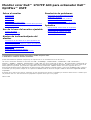 1
1
-
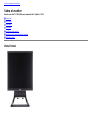 2
2
-
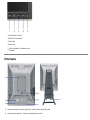 3
3
-
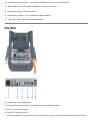 4
4
-
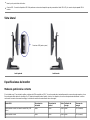 5
5
-
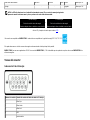 6
6
-
 7
7
-
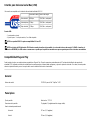 8
8
-
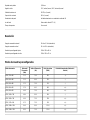 9
9
-
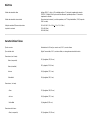 10
10
-
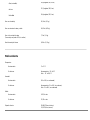 11
11
-
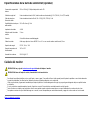 12
12
-
 13
13
-
 14
14
-
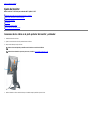 15
15
-
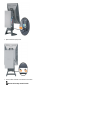 16
16
-
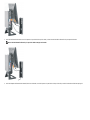 17
17
-
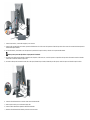 18
18
-
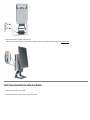 19
19
-
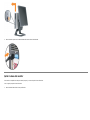 20
20
-
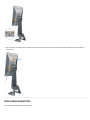 21
21
-
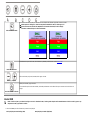 22
22
-
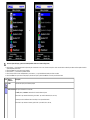 23
23
-
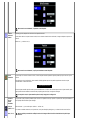 24
24
-
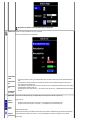 25
25
-
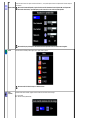 26
26
-
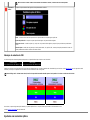 27
27
-
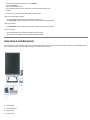 28
28
-
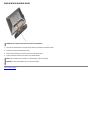 29
29
-
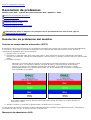 30
30
-
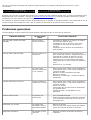 31
31
-
 32
32
-
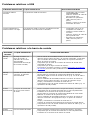 33
33
-
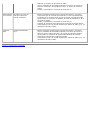 34
34
-
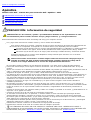 35
35
-
 36
36
-
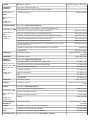 37
37
-
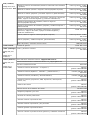 38
38
-
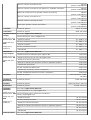 39
39
-
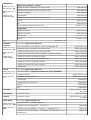 40
40
-
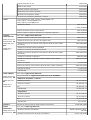 41
41
-
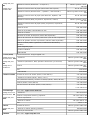 42
42
-
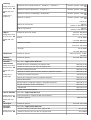 43
43
-
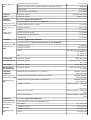 44
44
-
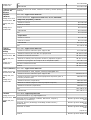 45
45
-
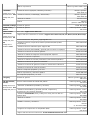 46
46
-
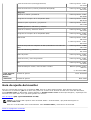 47
47
-
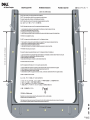 48
48
-
 49
49
-
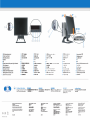 50
50
-
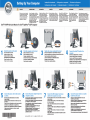 51
51
-
 52
52
Artículos relacionados
-
Dell P170Sb Guía del usuario
-
Dell P170Sb Guía del usuario
-
Dell 1708FP Guía del usuario
-
Dell SP2008WFP Guía del usuario
-
Dell S199WFP Guía del usuario
-
Dell SE198WFP Guía del usuario
-
Dell E228WFP Guía del usuario
-
Dell SP2208WFP Guía del usuario
-
Dell E198WFP Guía del usuario
-
Dell 1908FP Guía del usuario